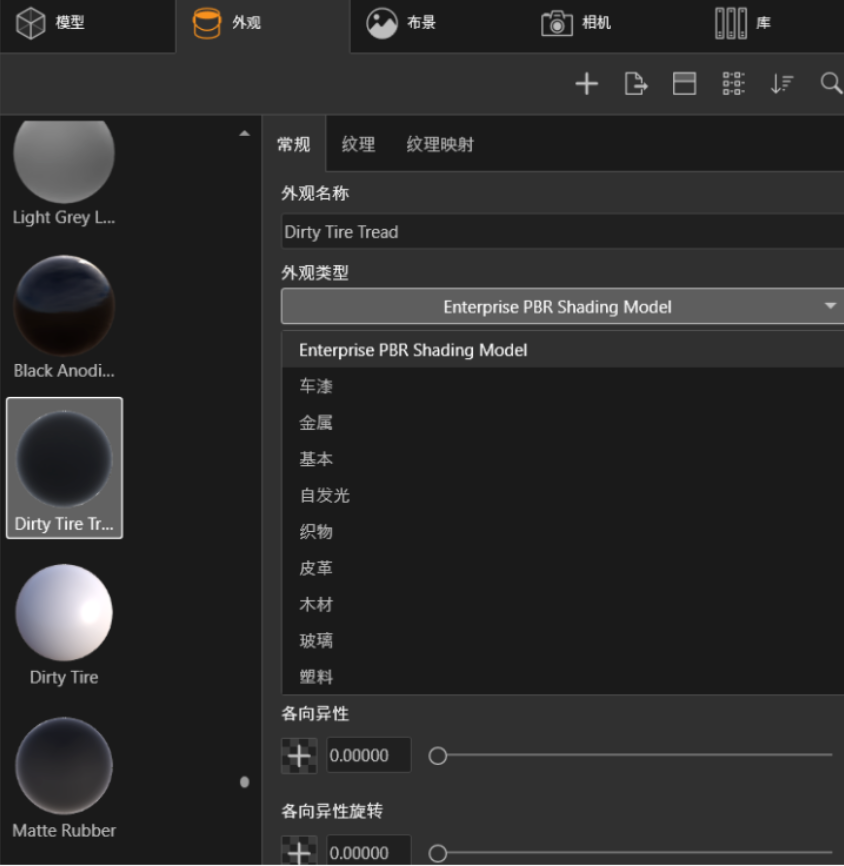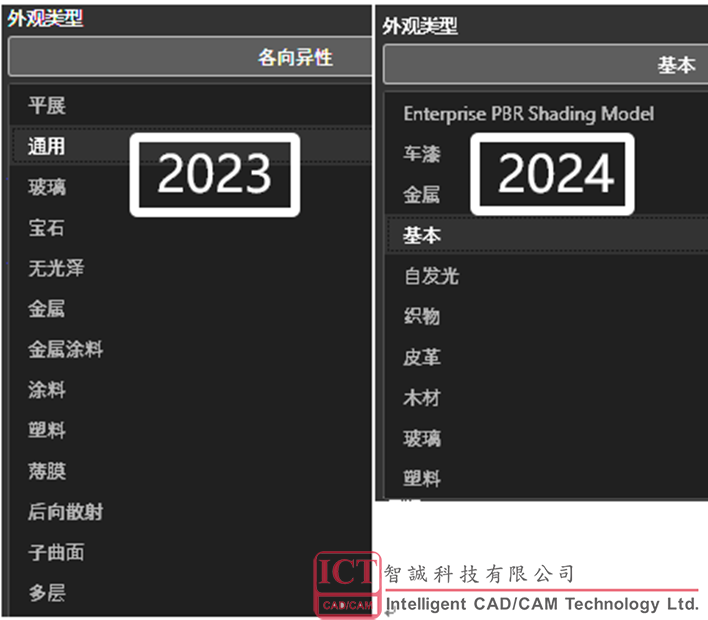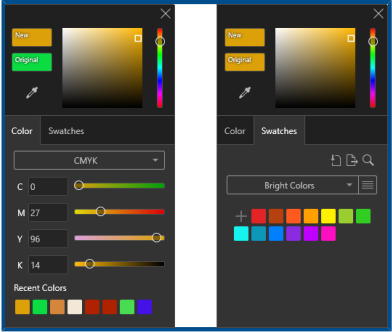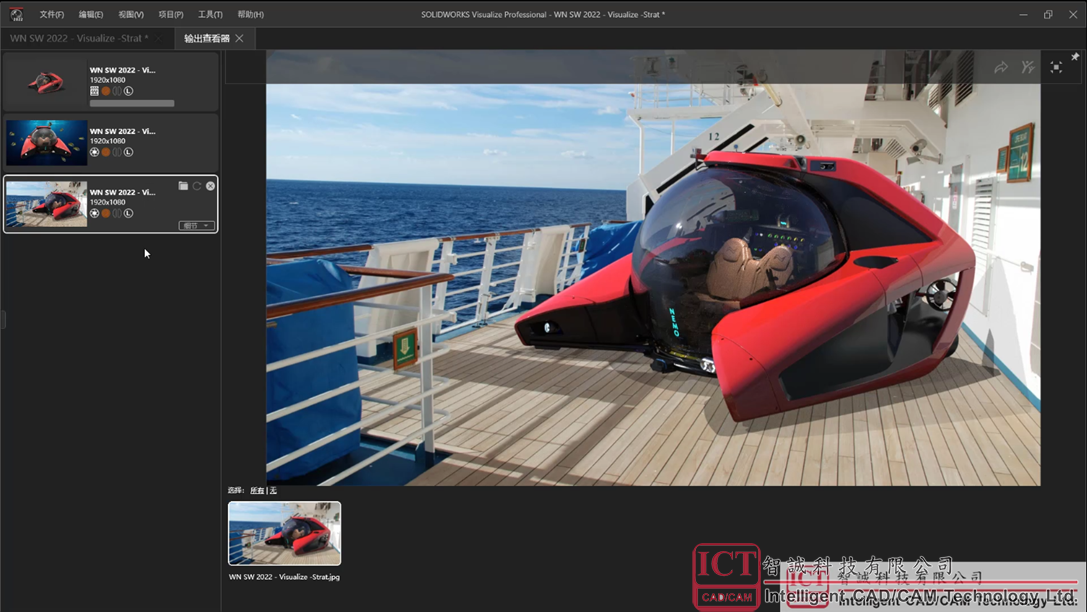SOLIDWORKS Visualize2022新功能揭秘—新阵列
日期:2024-07-04 发布者: 小编 浏览次数:次
在产品初步方案及详细方案设计阶段,企业可以直接利用 CAD 数据,使用SOLIDWORKS Visualize 快速、低成本、方便地创建专业的、可视化的、照片级质量的产品渲染效果,而无需使用昂贵的实际产品的物理样机,并且创作出来的数字化的渲染作品可以在任何时间,为任何人员所使用。今天与大家分享的是SOLIDWORKS Visualize 2022 新增功能之阵列。
新阵列:
SOLIDWORKS Visualize 2022提供新的“新阵列”功能,可以从单个模型或多个不同的模型上创建阵列。您可以使用散射功能,通过定义实例数量以及边界框参数来完全随机排列对象,为了获得NEMO潜水器在水下逼真的渲染效果;我们通过使用“阵列”和“散射”功能,增加一群蓝线鲷鱼;整个过程轻而易举。

NEMO潜水器
操作方法:
在SOLIDWORKS Visualize 2022中,打开模型项目。选择需要阵列的实体,这里选择鱼模型,在高级选项中,点击形式-新阵列。

打开新阵列命令
选择类型-散射
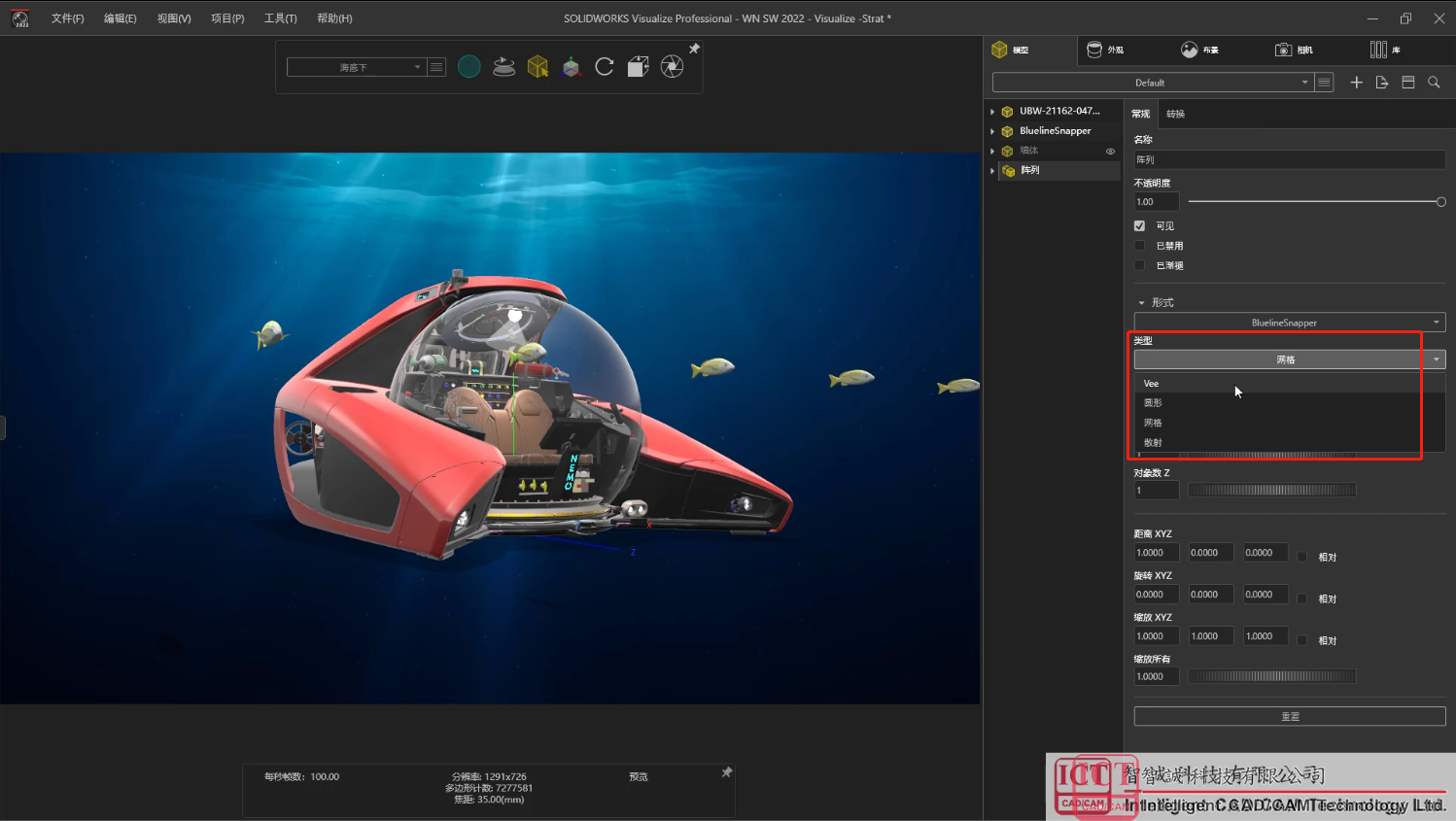
选择阵列类型
调整对象数量以及位置范围,点击“随机“,查看不同效果
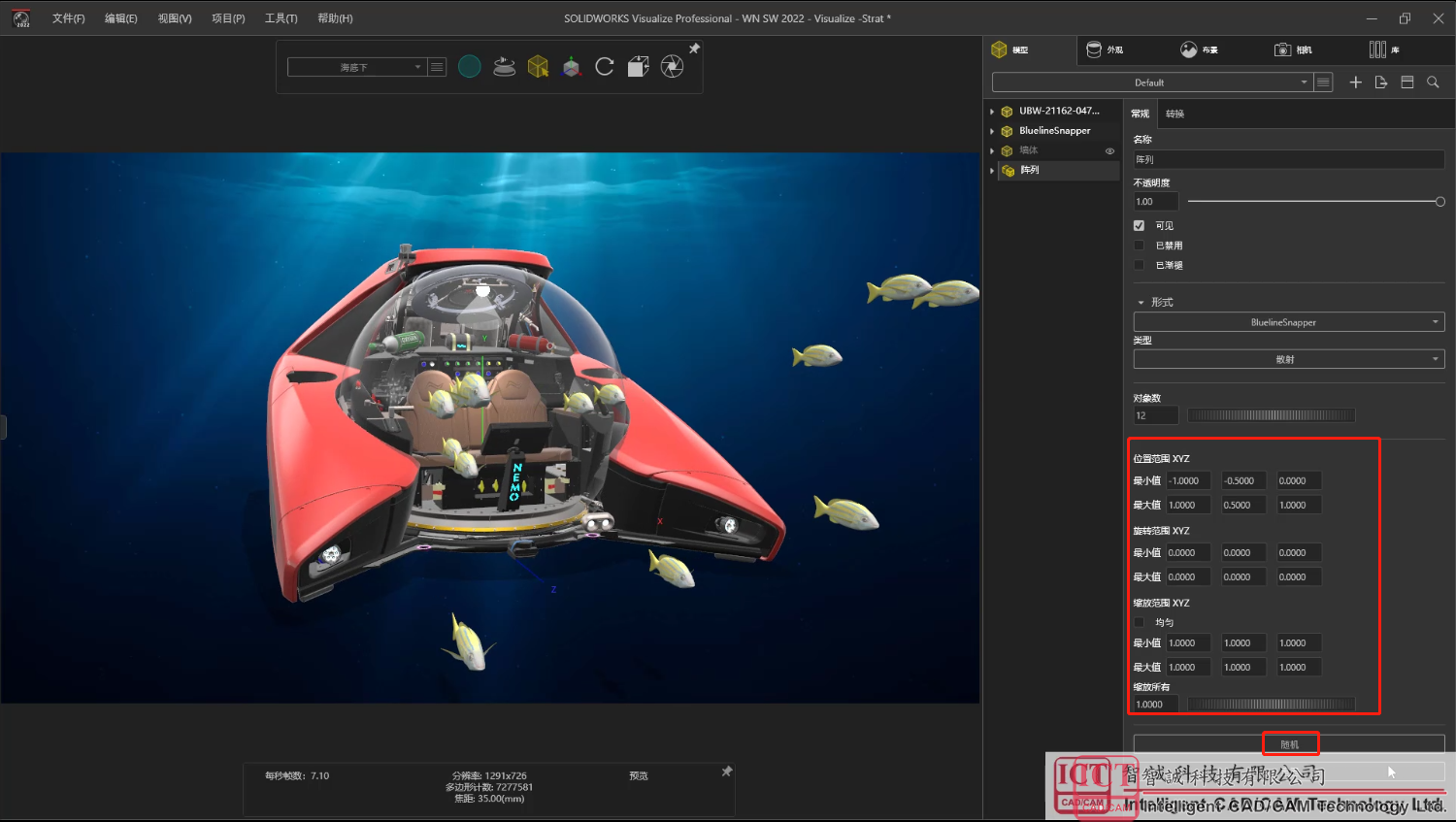
调整模型数量和位置
点击确定,完成操作,输出结果。通过以上方法,利用新阵列方式,创建方式更加灵活,简单,让图片看起来更加逼真。
补充:以下是阵列选项说明:
V 形

V 形构造用角度来指定 V 形的开口角度。
对象数 | 指定阵列中的对象数。 |
角度 | 指定 V 形的开口角度。 |
距离 XYZ | 指定向量,其长度定义实例之间的距离,其方向影响阵列方向。 |
旋转 XYZ | 以 Euler 角度(度)指定阵列中实例的旋转。 |
缩放 XYZ | 以 X、Y 和 Z 尺寸指定阵列中实例的缩放。 |
相对优化 | 在实例序列上累积距离、旋转或缩放。 清除此选项后,距离、旋转或缩放为绝对值(恒定)。 |
缩放所有 | 为所有实例指定比例的 X、Y 和 Z 尺寸的整体比例乘数。 |
圆

您可以使用圆形构造来排列圆或圆弧中的实例。 圆形是唯一链接多个参数的构造,这样更改一个参数就会影响其他参数。 例如,如果增加对象数,则距离 XYZ 值将减小,才能使半径保持不变。
对象数 | 指定阵列中的对象数。 |
半径 | 指定圆形阵列的半径。 |
角度 | 通过指定小于 360° 的值来指定圆或圆弧。 |
距离 XYZ | 指定向量,其长度定义实例之间的距离,其方向影响阵列方向。 |
旋转 XYZ | 以 Euler 角度(度)指定阵列中实例的旋转。 |
缩放 XYZ | 以 X、Y 和 Z 尺寸指定阵列中实例的缩放。 |
相对优化 | 在实例序列上累积旋转或缩放。 清除此选项后,旋转或缩放为绝对值(恒定)。 |
缩放所有 | 为所有实例指定比例的 X、Y 和 Z 尺寸的整体比例乘数。 |
网格

根据对象数 X、Y 和 Z 的值,网格构造可以是直线(一个尺寸的值大于 1,其他两个尺寸有一个值为 1)、平面(两个尺寸中有一个值大于 1,第三个尺寸的值为 1)或立方体(所有三个尺寸中有大于一的值)。 实例总数等于对象数 X、Y 和 Z 的乘积。
对象总数是对象数量 X、对象数量 Y 和对象数量 Z 的值的乘积。
对象数 X | 指定 X 尺寸中的对象数。 |
对象数 Y | 指定 Y 尺寸中的对象数。 |
对象数 Z | 指定 Z 尺寸中的对象数。 |
距离 XYZ | 指定向量,其长度定义实例之间的距离,其方向影响阵列方向。 |
旋转 XYZ | 以 Euler 角度(度)指定阵列中实例的旋转。 |
缩放 XYZ | 以 X、Y 和 Z 尺寸指定阵列中实例的缩放。 |
相对优化 | 在实例序列上累积距离、旋转或缩放。 清除此选项后,距离、旋转或缩放为绝对值(恒定)。 |
缩放所有 | 为所有实例指定比例的 X、Y 和 Z 尺寸的整体比例乘数。 |
散射

散射构造允许在特定范围内完全随机排列对象。 最小值和最大值相等可为该自由度创建确定的转换值。
对象数 | 指定阵列中的对象数。 |
位置范围 XYZ | 指定随机计算每个实例的平移(位置)的最小和最大限制。 |
旋转范围 XYZ | 指定随机计算每个实例的旋转的 Euler 角度 X、Y、Z 的最小和最大限制。 |
缩放范围 XYZ | 指定随机计算每个实例的缩放的最小和最大限制。 统一可在 X、Y 和 Z 尺寸中指定一个随机缩放。 |
缩放所有 | 为所有实例的最小和最大比例指定 X、Y 和 Z 尺寸的整体比例乘数。 |
获取正版软件免费试用资格,有任何疑问拨咨询热线:400-886-6353或 联系在线客服
未解决你的问题?请到「问答社区」反馈你遇到的问题,专业工程师为您解答!
- 相关内容
- 推荐产品
 SOLIDWORKS多功能插件ICTbox
SOLIDWORKS多功能插件ICTbox